Hoe Chrome Sync in te stellen en uw installatie op meerdere computers te dupliceren

Stap 1
Klik de instellingen (moersleutel) rechtsboven in Chrome. In het vervolgkeuzemenu Klik opties.
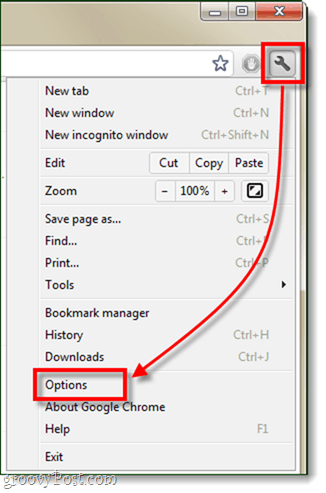
Stap 2
In het linkerdeelvenster Klik Persoonlijke dingen. Nu onder het synchronisatiegebied, Klik Instellen van de synchronisatie...
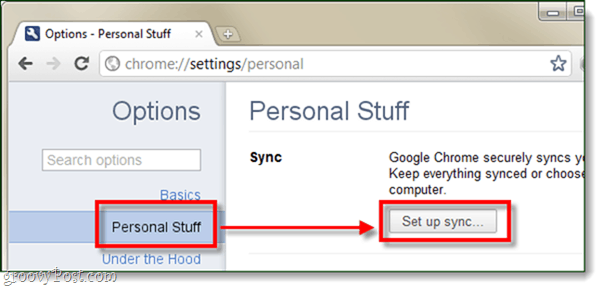
Stap 3
Er verschijnt een kleine pop-up waarin u wordt gevraagdlog in op uw Google-account. Houd er rekening mee dat elk account dat u gebruikt om synchronisatie in te stellen, ook op andere computers moet zijn aangemeld om de Chrome-instellingen te synchroniseren.
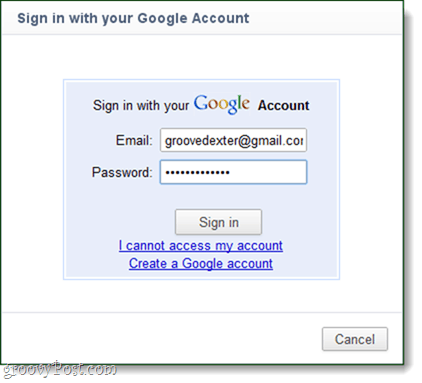
Stap 4
U ziet een laatste dialoogvenster waarin u wordt gevraagd om te bevestigen. Klik Ok, alles synchroniseren.
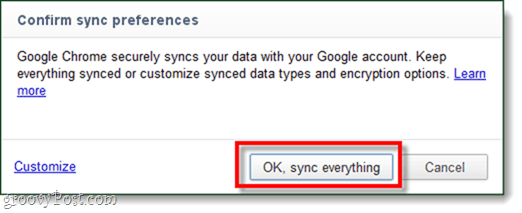
Gedaan!
Chrome is nu ingesteld en gesynchroniseerd tussen uwcomputer en de online Google-server. Van al uw instellingen, apps, automatisch aanvullen, extensies, wachtwoorden, voorkeuren en thema's wordt een back-up in de cloud gemaakt. Wanneer u nu een andere computer toevoegt aan de synchronisatie met hetzelfde Google-account, worden alle bovenstaande instellingen automatisch identiek geïnstalleerd. Houd er echter rekening mee dat als u wijzigingen aanbrengt in Chrome op elke computer terwijl deze wordt gesynchroniseerd, dit invloed heeft op alle andere gesynchroniseerde installaties van Chrome.
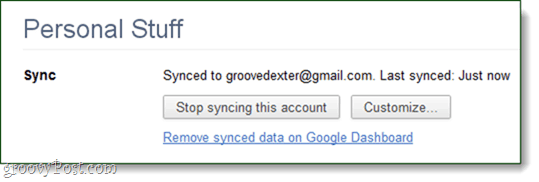
Als u de synchronisatie wilt wijzigen of Google wilt voorkomendoor een back-up te maken van bepaalde gegevens, kunt u uw synchronisatievoorkeuren aanpassen. Elke instelling kan afzonderlijk worden gewijzigd en u kunt zelfs een 2e coderingslaag (wachtwoordzin) toevoegen voor extra beveiliging.
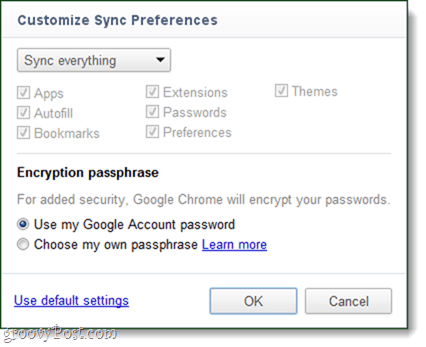
Dat is alles om Chrome Sync te gebruiken, een hippe functie van een hippe internetbrowser.










laat een reactie achter